Dieser Artikel soll Ihnen helfen, die Verkaufsgruppe und ihre Vorteile besser zu verstehen.
1. Was ist eine Verkaufsgruppe und welche Vorteile bietet sie?
2. Wie erstellt man Verkaufsgruppe ?
3. Wie verbinden Sie Ihre Verkaufsgruppe mit Ihren Teammitgliedern?
1. Was ist eine Verkaufsgruppe und welche Vorteile bietet sie?
Die Verkaufsgruppe ist eine Möglichkeit, mehrere Gruppen mit einer Anzahl von Tickets Ihrer Wahl zu erstellen. Wenn Sie Gruppen von Tickets erstellen, können Sie die Gruppen jederzeit deaktivieren und aktivieren.
Im nächsten Unterabschnitt beschreiben wir die Vorteile von Verkaufsgruppe
1.1. Vorteile
- Erstellen Sie verschiedene Arten von Verkaufsgruppe
(z. B. Verkaufsgruppe für die ******vom 10.10.21, für die Veranstaltung XYZ). - Geben Sie Ihren Teammitgliedern eingeschränkten Zugriff auf die Verkaufsgruppe
(z. B. könnte ein Verkäufer nur Tickets aus der von Ihnen eingerichteten Verkaufsgruppe verkaufen) - Aktivieren und deaktivieren Sie Ihre Verkaufsgruppe, wann immer Sie wollen
(z. B. können Sie entscheiden, wann Ihre Teammitglieder den Verkauf der von Ihnen erstellten Verkaufsgruppe einstellen) - Erleichtern Sie den Zugang für Ihre Partners, indem Sie ihnen Zugang zu einer bestimmten Anzahl von Tickets gewähren.
(z.B. Sie organisieren eine Veranstaltung und entscheiden, dass Ihr örtliches Tourismusbüro Ihre Tickets verkauft; Sie können sie zu Ihren Teammitgliedern hinzufügen und ihnen einen begrenzten Zugang zu diesen Verkaufsgruppe gewähren). - Ändern Sie jederzeit den Zugang Ihren Benutzern zur Verkaufsgruppe
(Beispiel: Sie können den Zugang Ihrer Benutzer jederzeit ändern)
2. Wie erstellt man Verkaufsgruppe ?
1. Anmeldung bei Smeetz for Business
2. Gehen auf Produkte > Verkaufsgruppe
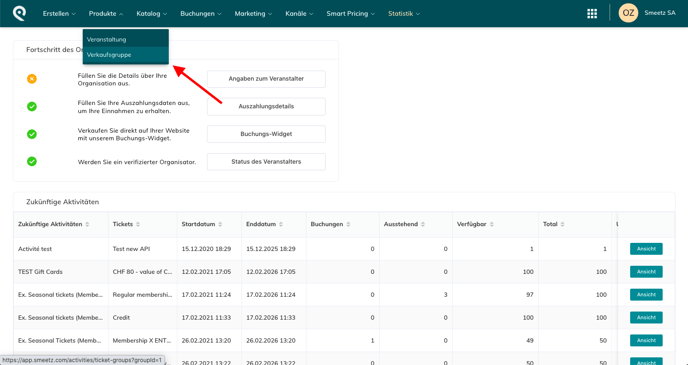
3. Drucken Sie auf Verkaufsgruppe erstellen

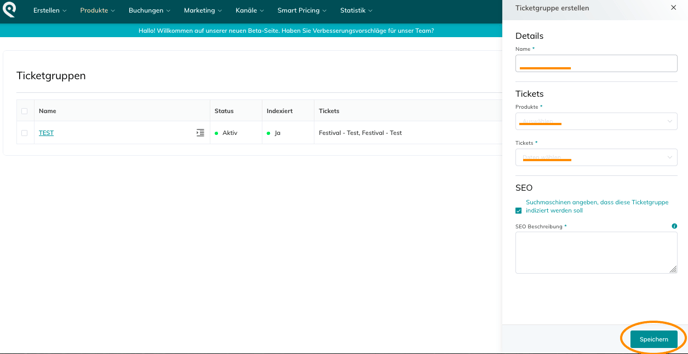
4. Benennen Sie Ihre Verkaufsgruppe (z. B. Vorstellung des Tages)
5. Wählen Sie das/die Produkt(e) und das/die Ticket(s) aus, das/die Sie zu Ihrer Verkaufsgruppe hinzufügen möchten.
6. Fügen Sie eine Beschreibung hinzu, die weitere Informationen über Ihre Verkaufsgruppe enthält.
7. Nachdem Sie alle diese Informationen hinzugefügt haben, wird Ihre Verkaufsgruppe automatisch aktiviert
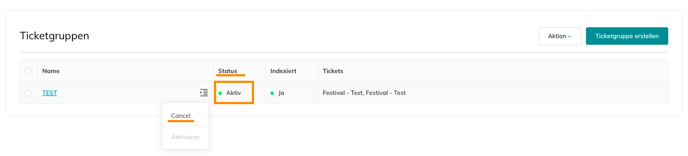
3. Wie verbinden Sie Ihre Verkaufsgruppe mit Ihren Teammitgliedern
1. Gehen Sie zu Ihrem Profil (Initialen)
2. Klicken Sie auf Ihre Einstellungen > Team
3. Wenn Sie die Team-Seite erreichen, haben Sie die folgenden zwei Optionen: 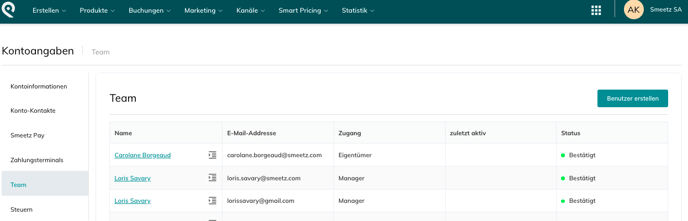
a. Hinzufügen und Erstellen eines neuen Benutzers. Weitere Informationen finden Sie in diesem Artikel.
Bitte beachten Sie, dass Sie beim Anlegen eines neuen Benutzers den Zugriff auf die Verkaufsgruppe direkt zuweisen können (falls nötig)
b. Bearbeiten und fügen Sie Ihren Teammitgliedern jederzeit Verkaufsgruppe hinzu
3.1 Hinzufügen/Bearbeiten von Verkaufsgruppe für bestehende Benutzer
1. Klicken Sie auf einen der Vornamen Ihrer Benutzer2. Wenn Sie auf "Weiter" klicken, werden Sie zur der Verkaufsgruppeseite weitergeleitet
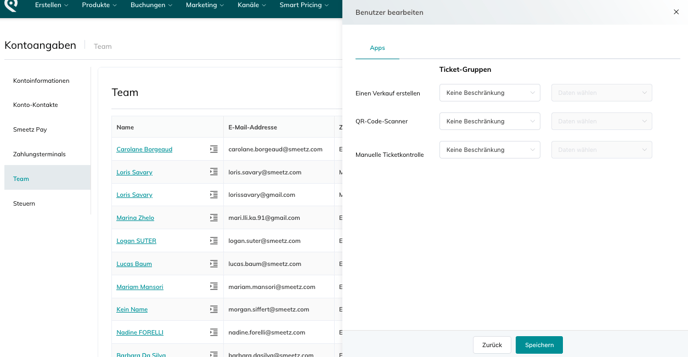
3. Hier sind die verschiedenen Einschränkungen, die Sie anwenden können
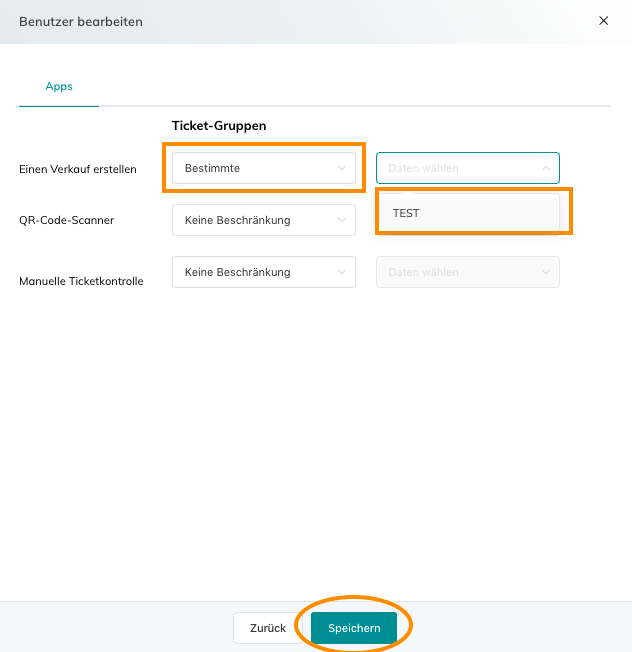
- Möchten Sie, dass er/sie Zugang hat, um einen Verkauf zu erstellen (POS)
- Keine Einschränkung: kann alles mit allen Produkten machen
- Keine: Kein Zugang
- Alle: Zugang zu allen Verkaufsgruppe
- Spezifisch: (Zugang zu bestimmten Gruppen von Tickets)
Scanner des QR codes
- Möchten Sie, dass er/sie QR-Codes scannen kann?
- Keine Einschränkungen: (kann alles mit allen Produkten machen)
- Keine (Kein Zugang zu Gruppen von Tickets)
- Alle (Zugang zu allen Verkaufsgruppe)
- Spezifisch (Zugang zu bestimmten Gruppen von Tickets)
Manuelle Ticketkontrolle
- Soll sie Zugang zur manuellen Fahrscheinkontrolle haben?
- Keine Einschränkungen (kann alles mit allen Produkten machen)
- Keine (Kein Zugang zu Gruppen von Tickets)
- Alle (Zugang zu allen Verkaufsgruppe)
- Spezifisch (Zugang zu bestimmten Gruppen von Tickets)
Bitte beachten Sie, dass Sie die Verkaufsgruppe und Einschränkungen für Ihre Benutzer jederzeit ändern können.
Wenn Sie Verkaufsgruppe ändern oder neue Gruppen hinzufügen möchten, müssen Sie genau denselben Vorgang wiederholen.
3.2 Wie deaktivieren ,man Sie Verkaufsgruppe
1. Gehen Sie zur Verkaufsgruppe Seite
2. Markieren Sie die Verkaufsgruppe, die Sie deaktivieren möchten
3. Klicken Sie auf Aktion > Deaktivieren
